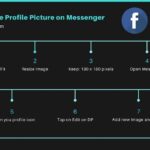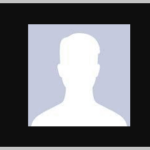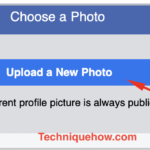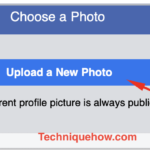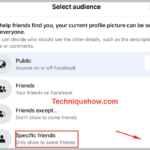¿Estás en Messenger ahora mismo? En el momento de charlar, sentí que si podía cambiar la imagen de perfil de Messenger sin siquiera abrir el Facebook, eso lleva tiempo. Finalmente, no tenía la aplicación de Facebook en mi móvil, solo tenía Messenger y me preguntaba si podría cambiar el DP de mi perfil de Facebook directamente desde Messenger. Ahora, con solo unos pocos clics, cambié con éxito mi foto de perfil desde la aplicación Messenger en la que estaba chateando al mismo tiempo y esto tomó solo 1 minuto para completar el cambio. Hablé de algunas configuraciones en las que puedes controlar a quién mostrar tu foto de perfil al final. Para cambiar la imagen de perfil de Facebook Messenger, asegúrese de haber iniciado sesión y luego toque el icono de perfil . Al tocar allí, encontrará el ícono de edición y debe tocarlo para cambiar la imagen de perfil a una nueva en Messenger . Messenger está disponible para todos los dispositivos como Android o iOS y si tiene Messenger instalado, puede continuar directamente para cambiar el perfil sin abrir su Facebook desde la web. También puede agregar la función de bloqueo DP en su foto de perfil si desea protegerla para que otra persona pueda descargarla. En este artículo, he explicado paso a paso las formas de cambiar la imagen de perfil o el nombre directamente desde su aplicación Messenger y guardar la configuración de su Facebook y Messenger. Además, se incluyen algunas de las principales funciones que se necesitan para que los usuarios de mensajería protejan su privacidad, agregadas a este contenido.
¿Por qué no puedo cambiar la foto de perfil en Messenger?
Si no puede cambiar la imagen de perfil, puede haber algunas razones detrás de esto. vamos a explicar: 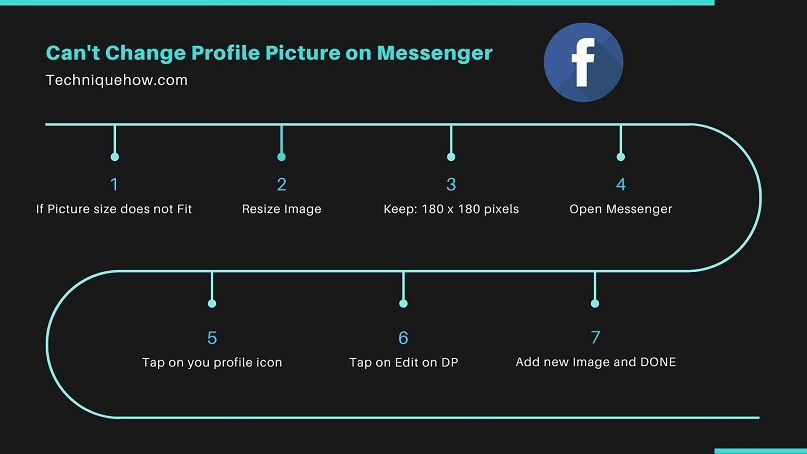
- 1. Es posible que la imagen de perfil no tenga el tamaño adecuado (180 px * 180 px)
- 2. Está cargando imágenes de menor calidad o por debajo del tamaño requerido.
- 3. Si no ha iniciado sesión en su aplicación de Facebook junto con el mensajero o en el navegador, es posible que la tarea no se complete.
Simplemente resuelva los problemas e intente seguir los pasos a continuación para cambiar la imagen de perfil a través de Messenger.
¿Es posible cambiar la imagen de perfil sin Facebook?
Sí, si está en su mensajero en sus dispositivos Android o iOS, definitivamente tendrá la sección de edición de su foto de perfil donde puede editar y agregar fácilmente una nueva foto de perfil. También puede bloquear la imagen de perfil si desea que se muestre a sus amigos de chat si no se abre al tocar. Mientras tanto, verifiqué que en su aplicación de Facebook, esto realmente le da la opción de cambiar la foto de perfil directamente desde la aplicación. En caso de que, si está en su aplicación Messenger, tenga un toque en su foto de perfil y esto lo llevará a la sección de perfil donde debe iniciar sesión con su nombre de usuario y contraseña de su cuenta de Facebook, luego siga el proceso simple editando la sección de perfil y cambie la imagen de perfil por el mismo proceso. También puede encontrar ayuda en la sección de ayuda de Facebook.
Cambiar la imagen de perfil de Messenger en tu Android
Si está en sus dispositivos Android, simplemente siga los sencillos pasos para cambiar la imagen de perfil directamente desde su Messenger: ➊ En primer lugar, debe iniciar sesión con sus credenciales en su mensajero y abrir la sección de su perfil que muestra un icono de círculo al lado de su nombre. ➋ Luego, en la siguiente pestaña, verá la sección de perfil y un ícono de tamaño de lápiz para editar su imagen de perfil, solo toque eso. ➌ A continuación, agregue la nueva imagen de perfil que desea configurar para su DP y guarde la configuración colocando las imágenes en ese círculo. 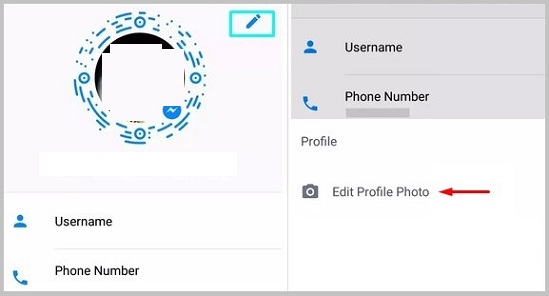
Cambie la imagen de perfil de Messenger en su iOS (iPhone / iPad)
Si está en su dispositivo iOS, encontrará la aplicación Messenger en su pantalla de inicio, asegúrese de que la aplicación Messenger esté actualizada y luego para cambiar la imagen de perfil de su iPhone o iPad, simplemente siga los sencillos pasos: ➊ Una vez que abra la aplicación Messenger en su dispositivo iOS de la misma manera, vaya a la sección de perfil tocando el círculo para el icono de perfil al lado de su apodo. ➋ Ahora, eso lo llevará a la siguiente pestaña donde debe tocar el ícono de edición para cambiar la imagen de perfil de su mensajero. ➌ Al hacer clic en eso, se le pedirá instantáneamente que agregue una nueva foto de perfil y luego puede establecer una nueva foto de perfil y colocarla dentro del círculo y establecerla como la foto de perfil. Eso es todo lo que tienes que hacer para cambiar tu foto de perfil de Messenger en tu iPhone o iPad.
¿Qué hacer si no puedo cambiar la imagen de perfil en Messenger?
Si no puede cambiar la imagen de perfil directamente desde el mensajero o si su clic no funciona, tal vez la imagen de perfil aún no sea visible después del cambio, pase lo que pase allí, puede haber algunas razones detrás de esto y lo discutiré en este contenido. cómo solucionar tal situación. ☛ Sin embargo, si no puede ver la foto de perfil de alguien, puede confirmar si está bloqueado en Messenger .
‘Tap’ no funciona o DP no visible:
Si ve que la imagen de perfil o DP no está visible después del cambio o no puede cambiar la imagen de perfil ingresando a la sección Editar, esto puede deberse a la conexión lenta a Internet que no puede cargar algo de Javascript en la página de esa aplicación. Reparar: La solución simple a este problema es que puede conectar directamente su teléfono móvil a la red WiFi (si está disponible) y su problema podría solucionarse si esto sucede debido a la conexión lenta a Internet.
La página de perfil no se abre:
Para cambiar la imagen de perfil directamente desde el mensajero tocando el nombre en su aplicación de mensajería, esto lo llevará a la sección de perfil desde la aplicación existente oa través de la web. En caso de que no haya iniciado sesión allí, se le pedirá que inicie sesión para ver las páginas. Reparar: Para solucionar este problema, debe iniciar sesión con sus credenciales en su aplicación de Facebook o directamente en su navegador predeterminado que está configurado en sus dispositivos y luego el problema se resolverá una vez que vuelva a intentar el mismo proceso.
Configuración de privacidad para la imagen de perfil de Facebook [Para ocultar]
Puede cambiar su imagen de perfil de Facebook y controlar a quién desea mostrar en Facebook y esto también afecta a su Messenger. En Facebook, puede cambiar la configuración de su imagen de perfil a amigos o puede configurar la opción ‘Solo yo’ si desea ocultar esto a todos. Puede ver la misma imagen de perfil solo para amigos específicos y también puede esconderse de algunos amigos. Estaba buscando, cómo puedo configurar esa privacidad para mi DP y descubrí que tengo que hacer clic en mi foto de perfil, en el siguiente se abre y al hacer clic en el botón de flecha puedo elegir la opción de privacidad para mostrar mi foto de perfil a quien yo quiera. La mejor parte es que si desea ocultar su foto de perfil y está configurando la privacidad desde su aplicación de Facebook, lo mismo tendrá efecto en la aplicación Messenger también. 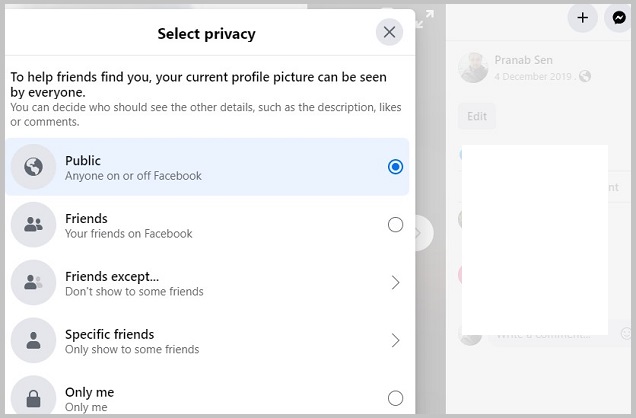 Para controlar su foto de perfil en el caso de las anteriores, puede eliminarla de su cuenta o puede configurar la privacidad en ‘Solo yo’ para esas fotos de perfil. Nota: Si ve que falta la imagen de perfil en el nombre de perfil en su mensajero, esto podría ser un problema de su conexión a Internet, ya que puede configurar la privacidad en ‘ Solo yo ‘ en la mayor parte de la privacidad donde puede ver mientras que otros no pueden . Es por eso que esto puede ser un problema de su conexión a Internet retrasada que no puede cargar su foto de perfil en su messenger o su foto de perfil se queda vacía en ambos casos, debe verificar con ambas soluciones que ya he descrito.
Para controlar su foto de perfil en el caso de las anteriores, puede eliminarla de su cuenta o puede configurar la privacidad en ‘Solo yo’ para esas fotos de perfil. Nota: Si ve que falta la imagen de perfil en el nombre de perfil en su mensajero, esto podría ser un problema de su conexión a Internet, ya que puede configurar la privacidad en ‘ Solo yo ‘ en la mayor parte de la privacidad donde puede ver mientras que otros no pueden . Es por eso que esto puede ser un problema de su conexión a Internet retrasada que no puede cargar su foto de perfil en su messenger o su foto de perfil se queda vacía en ambos casos, debe verificar con ambas soluciones que ya he descrito.
¿Cómo bloquear mi DP en Messenger?
Si desea bloquear su imagen de perfil en su mensajero para que nadie pueda abrirla en una nueva pestaña o ver la resolución completa, puede tomar medidas y controlar la imagen de perfil editando su configuración de privacidad. Donde puede controlar la foto de perfil ingresando algunos nombres de su lista de amigos de Facebook y luego puede configurar esa privacidad para ocultarse de ellos o puede ocultar su foto de perfil a todos al pasar a la opción ‘Solo yo’. Una vez que establezca esta privacidad en su foto de perfil, no se podrá hacer clic ni abrir en una nueva pestaña.
¿Qué significa el punto azul en Messenger?
Si alguna vez ha visto el punto azul en su mensajero, esto significa mensajes directamente no leídos. Siempre que la gente le envíe un mensaje y usted no vea esto al abrir Messenger, verá todos estos mensajes no vistos pendientes con puntos azules en la lista de chat. Notarás que una vez que saliste de este chat, el punto azul desaparecerá repentinamente y el mensaje se marcará como visto por esa persona. Nota: En caso de que desee mantener el punto azul allí, no tiene que tocar que puede chatear desde su mensajero. Otra opción que encontré en la sección Solicitudes de mensajes en Messenger, donde muchas personas intentan contactarme en Messenger y esos mensajes no llegan a mi bandeja de entrada, sino que se muestran en la sección ‘ Solicitudes ‘ con un solo punto azul en su nombre de chat. Entonces, si está viendo este punto azul en su cuadro de mensaje o en la sección de solicitud de mensaje, en realidad no son más que los mensajes no leídos que llegaron a su mensajero, pero no los leyó hasta ahora. Conclusiones: Si desea cambiar la imagen de perfil, debe tocar esta y, al editarla directamente en Messenger, puede cambiarla por una nueva. Puedes controlar tu foto de perfil desde tu messenger para mostrarla a tus amigos o también puedes ocultarla directamente de tu Messenger.